ホーム > Ansible Tower・AWX リファレンス
AWXで「インベントリー」と「ホスト」を新規登録する方法になります。
「インベントリー」とは、複数のホスト(接続先)の情報をまとめたもので、
「ホスト」とは、Ansibleから接続する機器の情報になります。
インベントリーの登録
AWXのWEB画面、左側にあるメニューの「インベントリー」をクリックします。
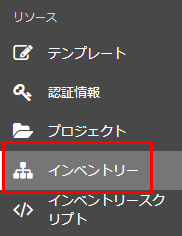
「新規インベントリーの作成」ボタンをクリックすると、選択肢が表示されるので「インベントリー」を選択します。
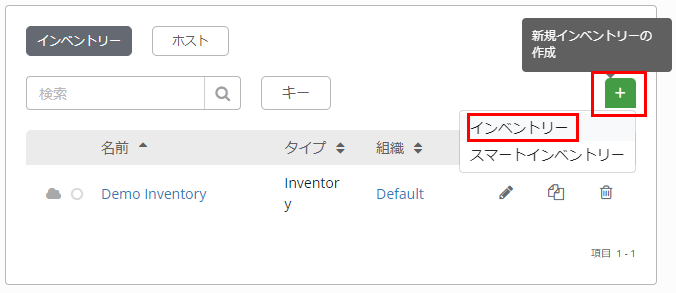
インベントリーの作成画面では、以下のように設定します。
ここでは、ホストを登録するため箱を作成するので、名前は自身が分かりやすい名前にします。
設定後は、「保存」ボタンをクリックします。
*赤字部分が必須入力項目となります。
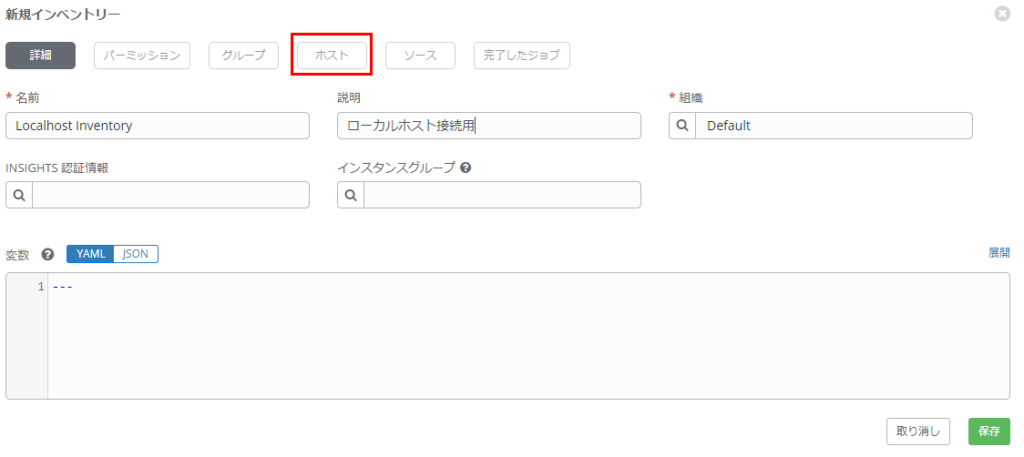
ホストの登録
インベントリー登録画面の上部メニューにある「ホスト」をクリックします。
ホストタブに移動するので、「新規ホストの作成」(緑色の+マークボタン)をクリックします。
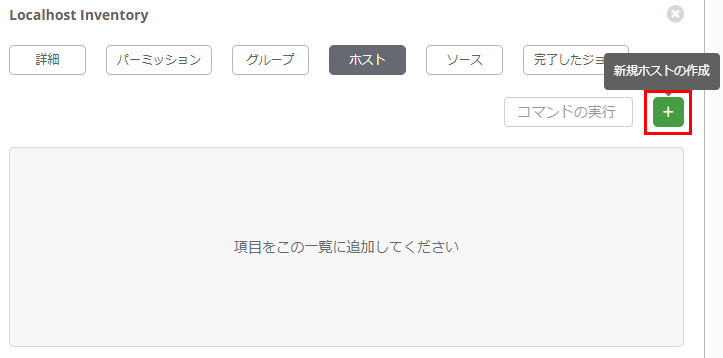
ホストの作成画面では、以下のように設定します。
今回は、自身のサーバ(AWXのインストールサーバ)を接続先として登録してみます。
*赤字部分が必須入力項目となります。
また、今回はローカルに接続するため、「変数」に「ansible_connection: local」を追加しておきます。
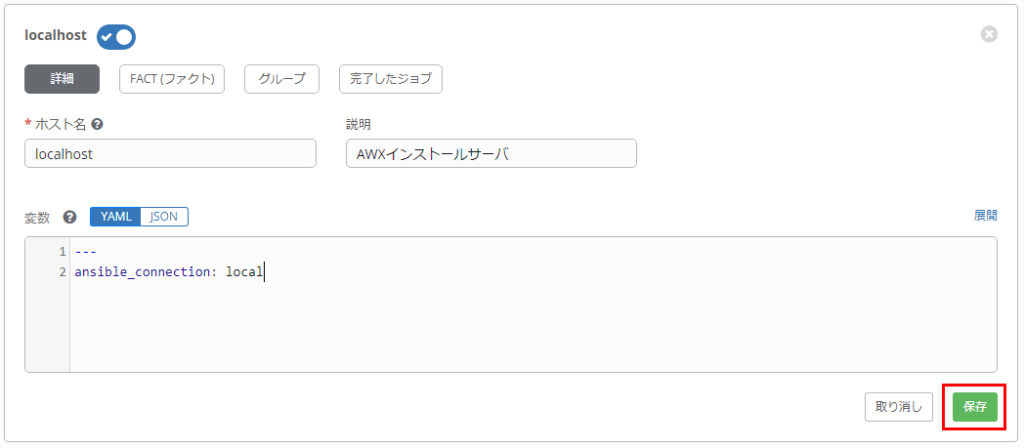
設定後は、「保存」ボタンをクリックします。
インベントリーの作成は以上になります。
リンク



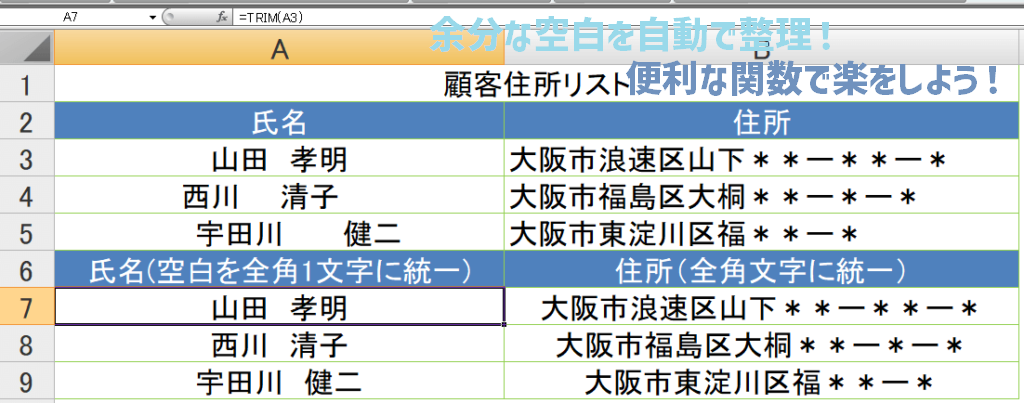

コメント